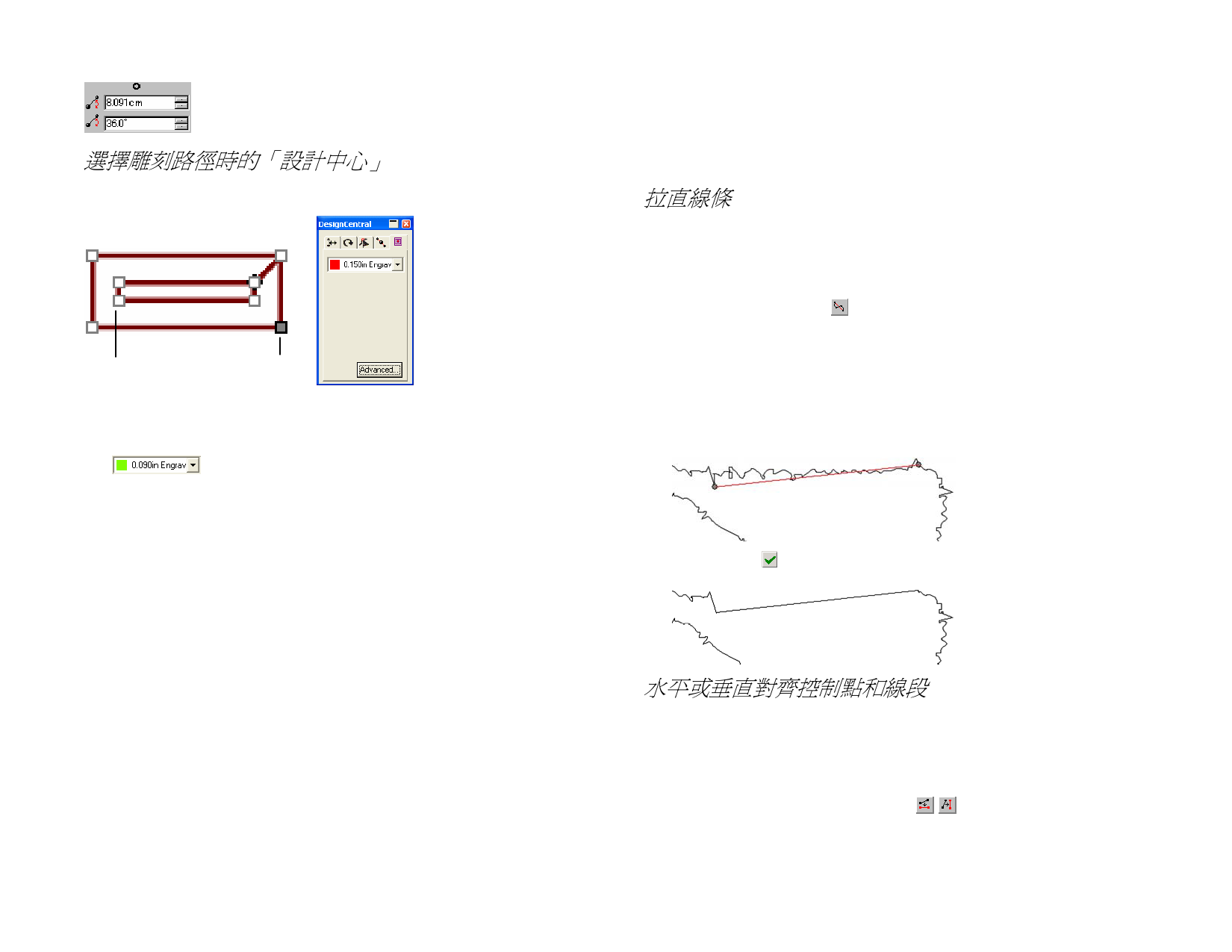
帶圓圈標誌的「方向手柄」的長度和角度。
選擇雕刻路徑時的「設計中心」
選擇雕刻路徑時,「設計中心」顯示有關雕刻路徑資訊的標籤。
方向句柄
所選點
向句柄
「雕刻路徑」標籤中的屬性
「設計中心」–「雕刻路徑」標籤
顯示從「工具庫」中選擇的工具。
雕刻路徑的進階設定
要顯示雕刻路徑的進階設定,請按一下「設計中心」–「雕刻路
徑」標籤中的進階按鈕。如需有關詳細資訊,請參閱第 135 頁的
「雕刻路徑的進階設定」。
路徑方向
每條路徑都有方向與之關聯。切割路徑時,要用到此方向。要看到
曲線的方向,請參閱第 11 頁的「顯示路徑方向」。
要改變路徑的方向:
1. 選擇路徑。
2. 從整理功能表中指向路徑方向,然後選擇新的方向。
自動
反向
順時針方向
物件內部路徑(孔洞)的方向是順時鐘方向,
外部路徑是逆時鐘方向。
倒轉目前的方向。
所有路徑的方向均相同,是順時鐘方向。
逆時針方向 所有路徑的方向均相同,是逆時鐘方向。
編輯路徑
「路徑編輯」工具條包含用於編輯路徑的工具。
拉直線條
「成直線段」工具用於將路徑的一部分拉直。在某些狀況中,當您
勾勒影像時,在勾勒的路徑中可能會增加多餘的點。使用此工具可
清除這些點。
1. 選擇成直線段工具。
2. 將游標放到路徑上。
3. 透過按一下確定直線的起點。
4. 透過按一下確定直線的終點。
5. 透過拖曳起點和終點調整直線的位置。
6. 按一下應用 ,或連按兩下設計區域中的任何位置。
水平或垂直對齊控制點和線段
若要沿同一條水平或垂直線對齊多個控制點,請使用「水平對齊」
或「垂直對齊」工具。
1. 選擇所需的點。
2. 選擇水平對齊或垂直對齊工具。
96
著作權 © 2007 SA International



































































































